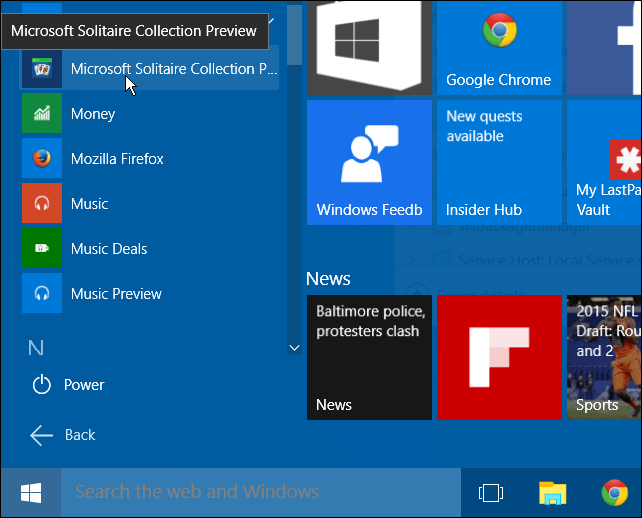Cum să personalizați Bara de instrumente și interfața Firefox 4
Mozilla Interfața Cu Utilizatorul Firefox / / March 19, 2020
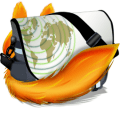 Firefox 4 a reușit cu siguranță să bată atât Chrome, cât și Internet Explorer 9 într-un singur lucru, iar aceasta este personalizabilitatea. Când am descărcat prima dată Firefox 4, nu eram sigur că mi-a plăcut noua interfață. Dar după câteva modificări, s-ar putea să fie suficient să fac din Firefox noul meu browser implicit. Personalizarea interfeței Firefox este ușoară și vă vom ajuta să începeți cu instrucțiunile noastre de mai jos.
Firefox 4 a reușit cu siguranță să bată atât Chrome, cât și Internet Explorer 9 într-un singur lucru, iar aceasta este personalizabilitatea. Când am descărcat prima dată Firefox 4, nu eram sigur că mi-a plăcut noua interfață. Dar după câteva modificări, s-ar putea să fie suficient să fac din Firefox noul meu browser implicit. Personalizarea interfeței Firefox este ușoară și vă vom ajuta să începeți cu instrucțiunile noastre de mai jos.
Pasul 1
Clic Firefox butonul din stânga sus a browserului. Din meniu SelectațiOpțiuni> Dispunerea barelor de instrumente…
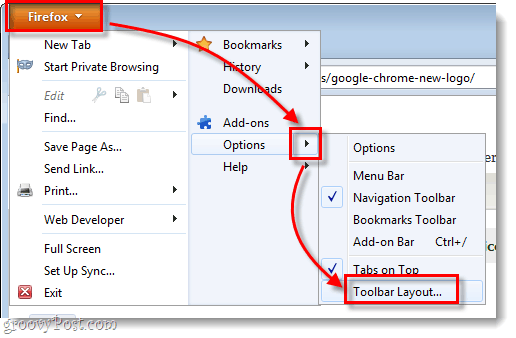
Pasul 2
De la Bara de instrumente si Personalizați Bara de instrumente fereastra, puteți adăuga elemente în bara de instrumente trăgându-le direct pe ea. De exemplu, din moment ce bara de adrese obișnuită funcționează ca o casetă de căutare, de ce nu eliminați doar caseta de căutare dedicată separată?
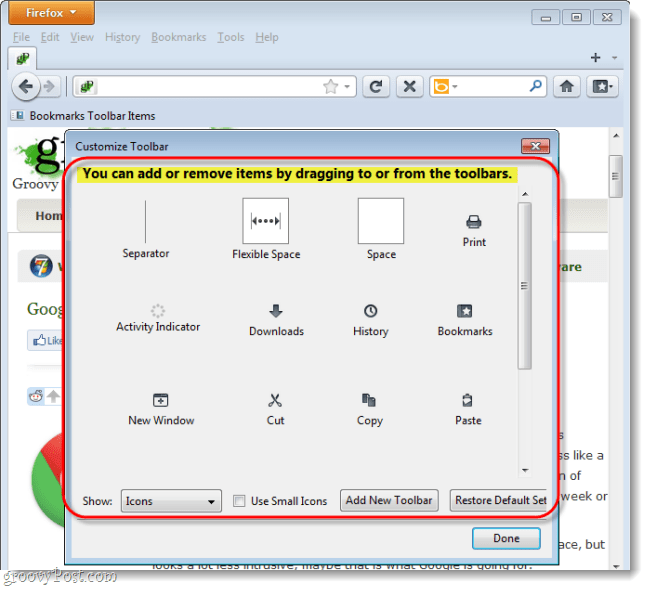
Mai important, puteți trage articole și să le eliminați sau să le puneți pe o nouă secțiune a barei de instrumente. 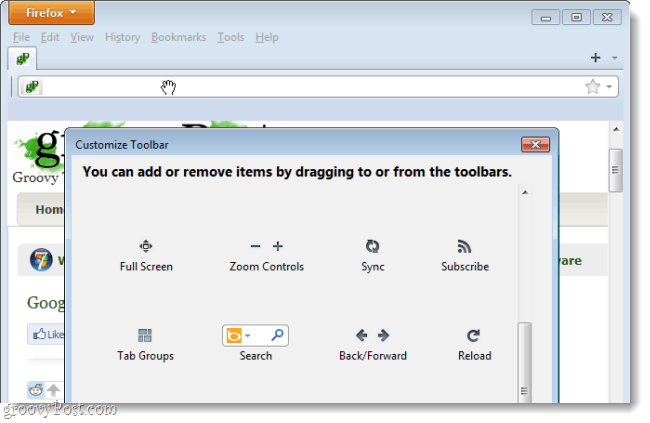
Pentru a muta filele sub bara de instrumente și bara de adrese,
*De asemenea, puteți doar să apăsați pe Altcheie pentru a comuta bara de meniu.
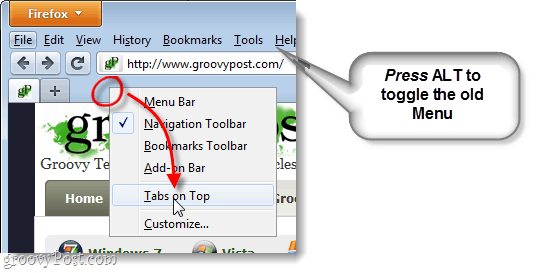
Produsul final
După câteva minute de personalizare, puteți avea o bară de instrumente complet diferită în partea de sus a browserului. După cum se arată mai jos, am eliminat articolele pe care nu le folosesc și m-am mutat în filele. Dacă lucrurile devin complicate, nu ezitați să puneți orice întrebări pe care le aveți în secțiunea de comentarii de mai jos! Personalizați bara de instrumente Firefox 4.